由php小編西瓜為您解析Microsoft Excel 2020中資料透視表的分類彙總方法。資料透視表是Excel中強大的功能之一,透過簡單操作,可以輕鬆實現資料的分類總和分析,提高工作效率。本文將詳細介紹如何使用資料透視表功能,快速且準確地對資料進行分類彙總,幫助您更好地利用Excel進行資料分析與處理。
1、首先,我們要選取“資料透視圖”,如下圖所示。
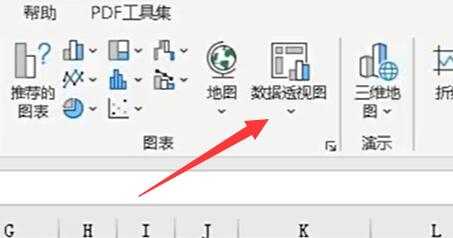
2、然後在其中選擇區域並「確定」來製作資料透視表,如下圖所示。
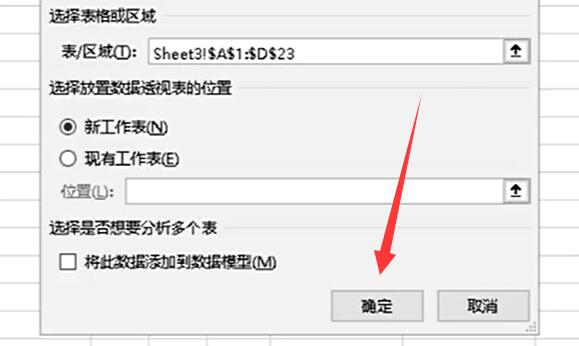
3.製作完成後,在右邊可以看到所有條目,勾選需要顯示的條目,如下圖所示。
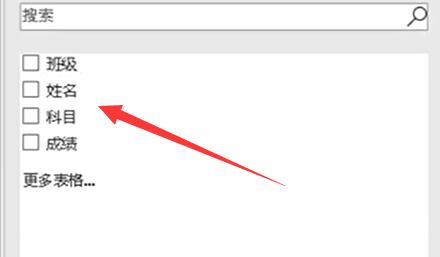
4.要做分類彙總的話,我們需要將對應條目拖曳到「行」或「列」中,如下圖所示。
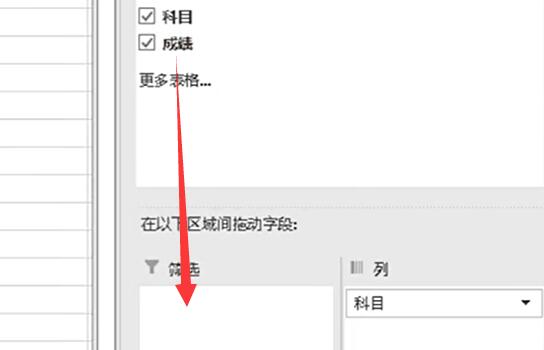
5.舉例來說,我們這裡要對每個班有哪些人做匯總,所以將班級和姓名拖到「行」裡,如下圖所示。
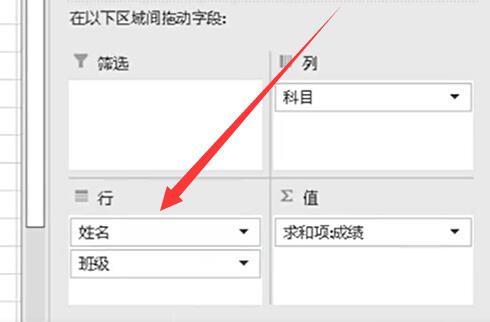
6.這時候會發現名字在班級前,所以我們將班級移動到姓名的上面,如下圖所示。
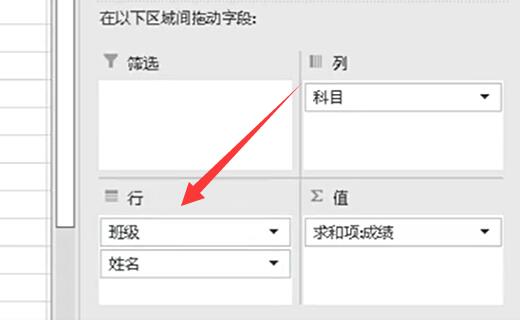
7.拖曳完成後,就會能完成分類總結了,如下圖所示。
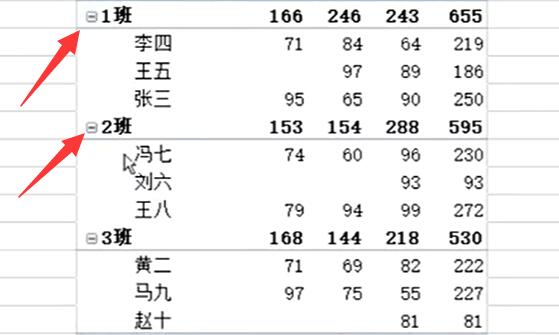
上面就是小編為大家帶來的Microsoft Excel 2020資料透視表怎麼做分類彙總的全部內容,希望對大家能夠有所幫助喔。
以上是Microsoft Excel 2020資料透視表怎麼做分類總表-Microsoft Excel 2020資料透視表做分類彙總的方法的詳細內容。更多資訊請關注PHP中文網其他相關文章!




